FaceTime, Google Hangouts und Duo hin oder her: Der Quasi-Standard für Videotelefonie auf Computern, Smartphones und Tablets ist nach wie vor Skype. Die Zahl der registrierten Anwender des seit einigen Jahren zu Microsoft gehörenden Voice-over-IP-Services liegt derzeit nach Angaben von „Statista“ bei 1,3 Milliarden Nutzern – geht die Kurve weiter so steil bergauf, werden 2022 laut dem Statistikportal rund 2 Milliarden Menschen Skype nutzen. Auch normale Telefonanbieter müssen sich in Acht nehmen: Laut einer Studie des US-amerikanischen Marktforschungsinstituts „TeleGeography“ machen Skype-Anrufe bereits ein Drittel des internationalen Telefonverkehrs aus.
Skype eignet sich nicht nur für private Anrufe mit Verwandten und Freunden, sondern auch für den beruflichen Einsatz – Journalisten und Podcastern ermöglicht es etwa das Führen von Interviews, die dank Video-Option zumeist weitaus persönlicher geraten als reine Telefonate. Um später eine Transkription anzufertigen, drängt sich ein Aufzeichnen des Skype-Gesprächs geradezu auf. Aber auch für Online-Workshops, medizinische Diagnosen oder einfach nur eine spätere Wiederholung eines Gesprächs erweitert eine Aufnahmefunktion das Einsatzgebiet von Skype immens.
Der Gesetzgeber verbietet das unerlaubte Mitschneiden von Telefonaten und kann dies strafrechtlich ahnden. Holen Sie also zum Beispiel bei Interviews und Online-Workshops ausdrücklich die Einwilligung Ihres Gesprächspartners ein – besonders dann, wenn Sie die Aufnahme veröffentlichen möchten.
Bordmittel
Die kostengünstigste Möglichkeit zum Mitschnitt von Anrufen auf dem Mac ist sicherlich der vorinstallierte QuickTime Player. Nach dem Start findet sich in seinem „Ablage“-Menü ein Eintrag zur Bildschirmaufnahme – wählen Sie bewusst nicht die Video- beziehungsweise Audioaufnahme. Achten Sie im sich öffnenden kleinen Aufnahmefenster darauf, die Aufzeichnung mit dem internen Mikrofon zu erlauben. Starten Sie nun Ihr Skype-Gespräch, erlaubt Ihnen QuickTime wahlweise die Aufnahme des gesamten Bildschirms oder das Festlegen eines Ausschnitts – also etwa des Skype-Fensters. Bei ausreichend hoher Lautstärke sollten alle Audiosignale auf der Tonspur landen. Vergessen Sie nicht, Ihre Aufnahme zu speichern! Doch Vorsicht: Je nach Gesprächsdauer und Aufnahmequalität können dabei sehr große Dateien entstehen.
Call Recorder for Skype
Weitaus eleganter ist das auf dem Mac konkurrenzlose Programm „Call Recorder for Skype“ von Ecamm. Die Skype-Erweiterung zeichnet Videoanrufe als QuickTime-Film auf und bietet direkte Exportmöglichkeiten für die Onlinedienste YouTube und Vimeo. Dabei bedient sich Call Recorder auf Wunsch eines Split-Screen-Modus, der beide Gesprächsteilnehmer nebeneinander zeigt. Audioaufnahmen können Sie im speicherplatzsparenden MP3- und AAC-Format ablegen. Besonders Podcast-Anbieter dürfen sich über einen einfachen Audioeditor freuen, der ein Aufsplitten der Aufnahmespuren ermöglicht.
Der Call Recorder kostet knapp 30 US-Dollar. Allerdings müssen Sie nicht die Katze im Sack kaufen: Mit einer für sieben Tage einsetzbaren Demoversion können Sie sich ein eigenes Bild vom Leistungsumfang der Mac-App machen.
Fazit
Call Recorder verhält sich wie eine native Skype-Funktion und ist jedem Podcaster und Journalisten ans Herz zu legen.
| Produktname | Call Recorder for Skype |
|---|---|
| Hersteller | Ecamm |
| Preis | 29.95 $ |
| Webseite | www.ecamm.com |
| Pro |
|
| 1,5gut |

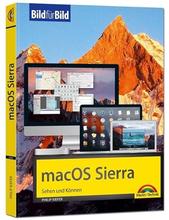

Diskutiere mit!
Hier kannst du den Artikel "Skype-Gespräche am Mac mitschneiden: So schlägt sich Call Recorder im Test" kommentieren. Melde dich einfach mit deinem maclife.de-Account an oder fülle die unten stehenden Felder aus.
Die Kommentare für diesen Artikel sind geschlossen.